Cara menjadikan penyemak imbas Google Chrome lebih selamat
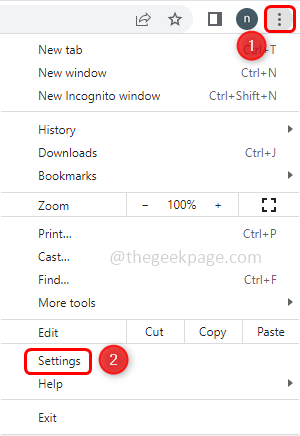
- 3313
- 346
- Daryl Wilderman
Chrome mempunyai pelbagai ciri yang termasuk di dalamnya. Chrome juga menyokong menambah sambungan pelayar, aplikasi, keserasian perisian, dan lain-lain yang digunakan dengan baik. Ini boleh sangat membantu tetapi juga mungkin berisiko tinggi. Sekiranya tidak digunakan dengan selamat ada kemungkinan pelanggaran data. Untuk membantu melayari Chrome dengan selamat dan selamat mempunyai ciri-ciri terbina dalam. Artikel ini mengandungi beberapa langkah untuk memastikan penyemak imbas anda lebih selamat pada peranti anda. Ikuti mereka dan elakkan sebahagian besar isu yang berlaku kerana pelayaran yang tidak selamat.
Isi kandungan
- 1. Pilih perlindungan yang dipertingkatkan untuk melayari
- 2. Periksa sama ada laman web yang tidak selamat
- 3. Sentiasa teruskan krom yang dikemas kini
- 4. Dayakan pengesahan dua langkah
- 5. Periksa sambungan buruk, pelanggaran data dan banyak lagi
- 6. Bersihkan komputer anda
- 7. Sejarah pelayar, kuki dan cache yang jelas
- 8. Tahu mengenai mod penyamaran
- 9. Gunakan sambungan dengan teliti
1. Pilih perlindungan yang dipertingkatkan untuk melayari
Langkah 1: Buka Chrome penyemak imbas dan klik pada Tiga titik yang berada di sudut kanan atas
Langkah 2: Dari senarai yang muncul klik pada Tetapan
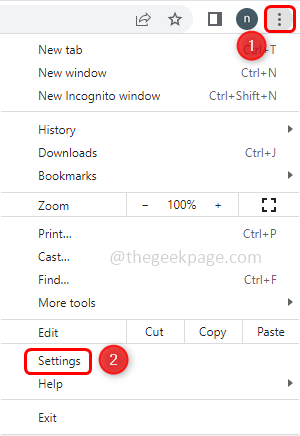
Langkah 3: Di sebelah kiri klik pada Privasi dan keselamatan
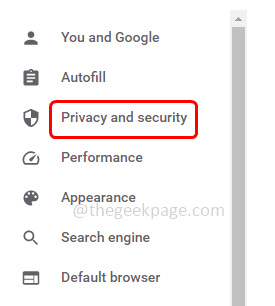
Langkah 4: Pilih pilihan Keselamatan yang berada di sebelah kanan
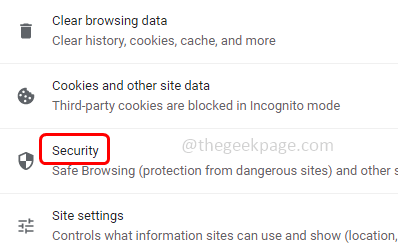
Langkah 5: Di bawah Pelayaran Selamat, Pilih Perlindungan yang dipertingkatkan dengan mengklik butang radio di sebelahnya. Ini akan mempunyai pilihan pelayaran yang selamat dan selamat yang akan disenaraikan di bawah setelah dipilih.
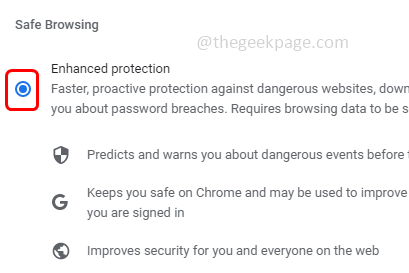
2. Periksa sama ada laman web yang tidak selamat
Langkah 1: Buka Chrome penyemak imbas dan taipkan yang diperlukan laman web di bar carian krom
Langkah 2: Untuk memeriksa sama ada laman web yang dimasukkan selamat atau tidak, di sebelah kiri atas penyemak imbas anda akan menemui kunci simbol
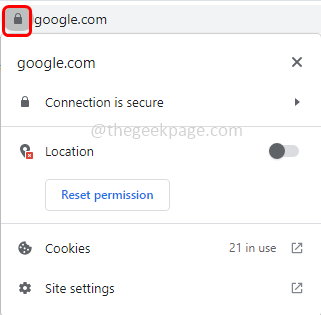
Langkah 3: Sekiranya anda tidak melihat simbol kunci maka laman web tidak selamat dan tidak menggunakan https
Langkah 4: Di sini dalam imej di bawah, anda dapat melihat pepatah pop Sambungan adalah selamat
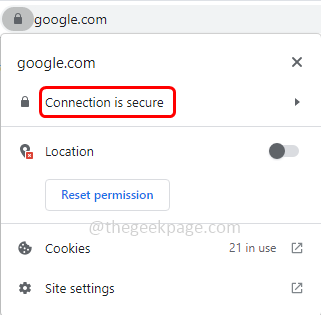
Langkah 5: Sekiranya anda mengklik pada sambungan adalah pilihan selamat, anda dapat melihat penerangannya.
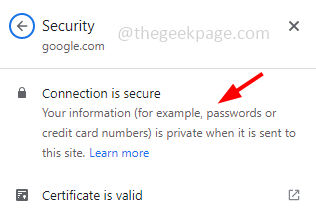
3. Sentiasa teruskan krom yang dikemas kini
Langkah 1: Buka Chrome penyemak imbas dan klik pada Tiga titik di sebelah kanan atas penyemak imbas
Langkah 2: Dari senarai yang muncul klik pada Tolong
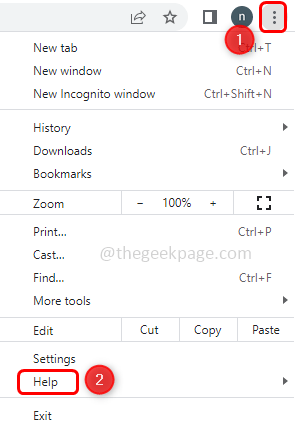
Langkah 3: Dalam pilihan Fly Out Pilih Mengenai Google Chrome
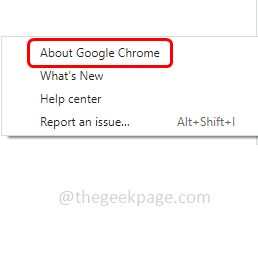
Langkah 4: Di tetingkap yang dibuka, anda harus melihat Chrome terkini dengan versi terkini.
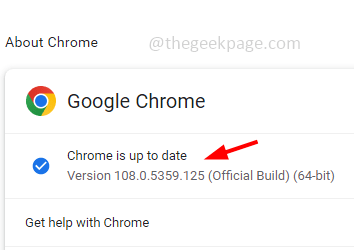
4. Dayakan pengesahan dua langkah
Langkah 1: Buka Chrome penyemak imbas dan klik pada anda Profil Akaun Google di sudut kanan atas
Langkah 2: Klik Urus Akaun Google Anda butang
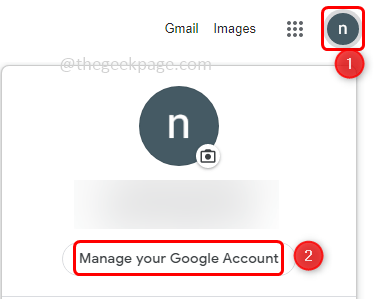
Langkah 3: Di sebelah kiri klik pada keselamatan
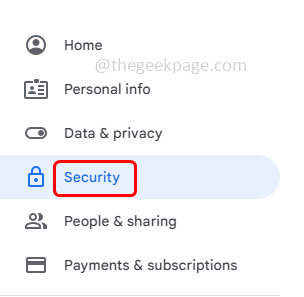
Langkah 4: Pastikan Pengesahan 2 langkah dihidupkan
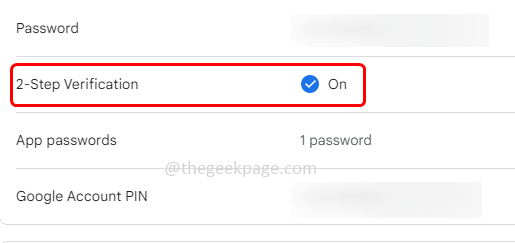
Langkah 3: Jadi apabila anda log masuk atau log keluar, ia akan menghantar mesej teks kepada anda
Langkah 4: Juga pastikan anda sering menukar kata laluan akaun supaya akaun anda sentiasa selamat.
5. Periksa sambungan buruk, pelanggaran data dan banyak lagi
Langkah 1: Buka Chrome penyemak imbas dan klik pada Tiga titik di sebelah kanan atas penyemak imbas
Langkah 2: Dari senarai yang muncul klik pada Tetapan
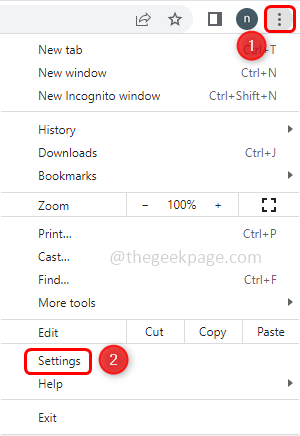
Langkah 3: Di sebelah kiri klik pada privasi dan keselamatan
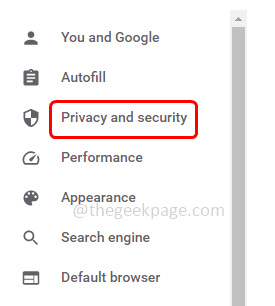
Langkah 4: Di sebelah kanan, di bawah pemeriksaan keselamatan klik pada Periksa sekarang butang yang ada di samping Chrome dapat membantu anda selamat dari pelanggaran data, sambungan buruk, dan banyak lagi
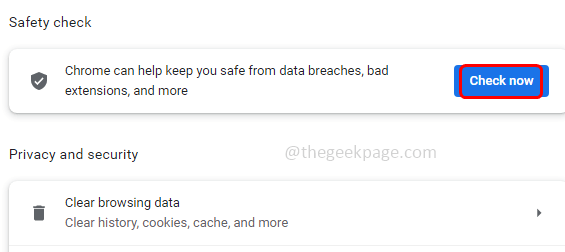
Langkah 5: Ia akan mengenal pasti jika terdapat pelanggaran data, kemas kini pelayar, atau mana -mana laman web yang jahat
6. Bersihkan komputer anda
Langkah 1: Buka Chrome penyemak imbas dan klik pada Tiga titik di sebelah kanan atas penyemak imbas
Langkah 2: Dari senarai yang muncul klik pada Tetapan
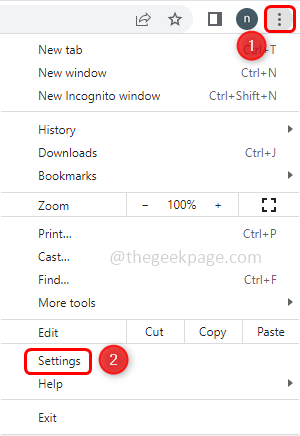
Langkah 3: Di sebelah kiri, klik Tetapkan semula dan bersihkan
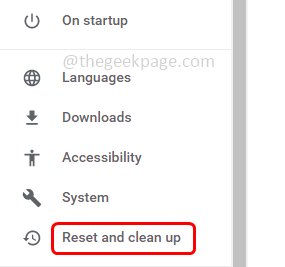
Langkah 4: Klik membersihkan komputer
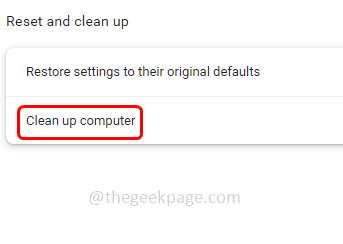
Langkah 5: Kemudian klik pada Cari
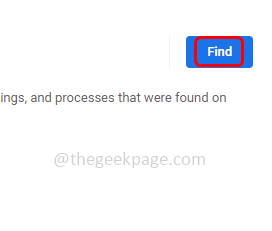
Langkah 6: Ia akan mengambil masa beberapa minit untuk menyelesaikan proses, jika sistem anda tidak terjejas oleh mana -mana virus maka ia tidak akan menunjukkan perisian berbahaya yang dijumpai.
7. Sejarah pelayar, kuki dan cache yang jelas
Langkah 1: Buka Chrome penyemak imbas dan klik pada Tiga titik di sebelah kanan atas penyemak imbas
Langkah 2: Dari senarai yang muncul klik pada Tetapan
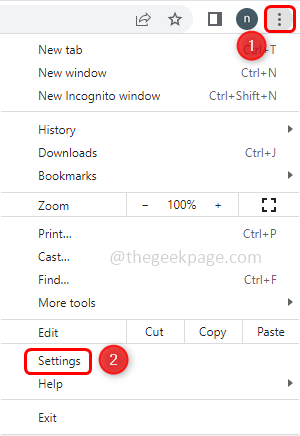
Langkah 3: Di sebelah kiri, klik pada Privasi dan keselamatan
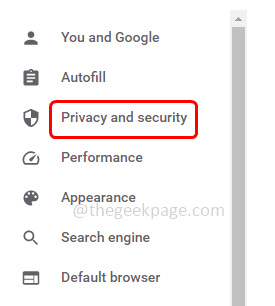
Langkah 4: Klik data pelayaran jelas
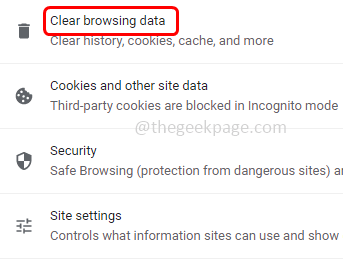
Langkah 5: Di asas tab, pilih julat masa semua masa
Langkah 6: Pilih menyemak imbas sejarah, kuki dan data laman web lain, imej dan fail cache dengan mengklik kotak semak di sebelahnya
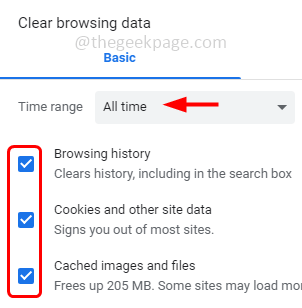
Langkah 7: Kemudian klik pada data jelas butang
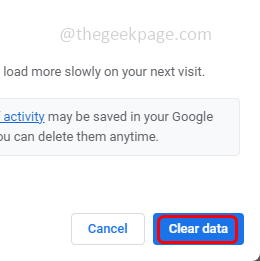
Langkah 8: Juga pergi ke lanjutan tab, pilih julat masa semua masa
Langkah 9: Pilih Sejarah Pelayaran, Muat turun Sejarah, Kuki dan Data Laman Lain, Imej dan Fail Cache dengan mengklik kotak semak di sebelahnya
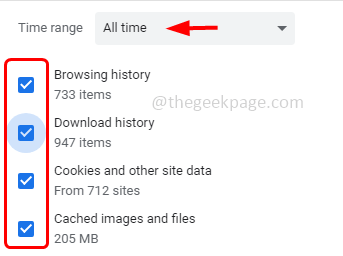
Langkah 10: Kemudian klik pada data jelas butang.
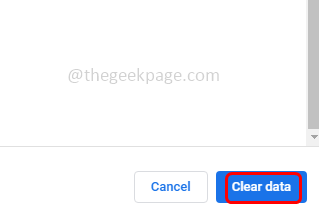
8. Tahu mengenai mod penyamaran
Kebanyakan mereka berfikir mod penyamaran adalah cara yang selamat dan selamat untuk melayari dan tiada data disimpan. Tetapi hanya melayari data, kuki dan data tapak dan maklumat yang dimasukkan dalam borang tidak disimpan. Masih laman web yang anda lawati dan sedikit maklumat dapat disimpan.
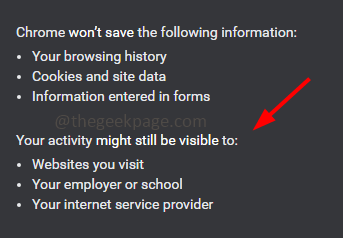
9. Gunakan sambungan dengan teliti
Beberapa sambungan yang ditambahkan pada peranti anda juga boleh melihat laman web yang anda lawati, lihat kata laluan anda dll. Jadi tidak setiap pelanjutan penyemak imbas selamat. Ada yang boleh menyebabkan kerosakan yang serius sehingga menggunakan sambungan dengan bijak. Fikirkan dan kemudian pasang sambungan penyemak imbas supaya hanya sambungan selamat digunakan dan data tidak disalahgunakan dari peranti anda.
Itu sahaja! Saya harap maklumat di atas berguna. Terima kasih!!
- « Microsoft Excel Security Amaran Kemas kini Pautan Automatik telah dilumpuhkan
- Permintaan Web untuk Memuatkan Polisi Guac Gagal Backend UniversalAnpConfigurationservice mungkin turun »

